

  Tabla de Contenido |
Contabilidad |
Registro Automático |
Registros No Automáticos |
Deudores |
Acreedores |
Informes Deudores |
Informes Acreedores |
Ayuda del Loan Performer |
| Estado de Acreedores |
Estado de Acreedores
Este reporte muestra las transacciones de unacreedor en particular dentro de un período específico.
Para ir aquí, click en Contabilidad/Compras y Ventas/Informe de Acreedores/Estado de Acreedores. Una pantalla como la siguiente se muestra:

Ingrese el código del acreedor o pulse click en el botón "Recuperar" para escoger el deudor de "Pantalla de Selección de Acreedores".
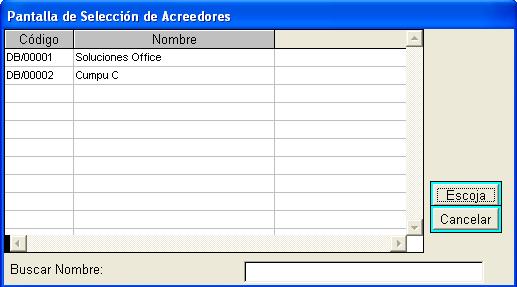
Ingrese el peeríodo del informe en "Desde" y "a" (la última fecha no es esclusiva). Loan Performer le permite hacer los estados incluso para fechas futuras (?).
En Loan Performer puede escoger las páginas del informe que desea imprimir. Simplemente, pulsando click en el botón "Imprimir" y en el botón "Páginas". Ingrese el número de páginas y pulse click en "OK".
Además puede imprmir este informe en otros formatos, como, Archivos PDF, Archivos Excel o Archivos DBF. Si no puede hacer los cambios en los informes presentados en el formato deLoan Performer, es posible hacer esos cambios en otros formatos.
Click en el botón radio que corresponde al formato de su elección. Verá la ventana, donde debe indicar el directorio, la carpeta, donde desea guardar el informe, y el nombre del informe con la extención correcta. Por ejemplo, dsi esea guardar el informe en formato Excel en la unidad "c:" en la carpeta "Informes Lpf" como archivo "Acreedores Antiguos". Debe ingresar c:\Informes Lpf\Acreedores Antiguos.xls. Presione el botón "OK". Para ver el informe guardado vaya al "Explorador" y pulse check en la carpeta y en el archivo que a creado.
También puede "Crear Gráficos" pulsando click en esa opción y siguiendo los pasos en la pantalla "Guía del Gráfico".
Para cancelar la generación de informes y dejar la pantalla, presione el botóin "Cerrar".
El N° 1 en Microfinanzas